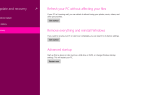Masz ważny e-mail do wysłania, ale podczas próby wysłania e-maila pojawia się błąd 0x8000000b. Co teraz? Aby najpierw zrozumieć, dlaczego tak się stało, musimy zrozumieć naturę tego błędu.
Ten błąd jest związany z problemami z synchronizacją i pojawia się, gdy próbujesz skonfigurować aplikację e-mail. Niezależnie od tego, czy korzystasz z Gmaila, czy Yahoo, może się to zdarzyć, gdy konfigurujesz je w aplikacji e-mail dla systemu Windows 10.
Po kliknięciu tego przycisku Wyślij aplikacja poczty e-mail spróbuje automatycznie połączyć się z serwerem poczty e-mail, aby uzyskać ustawienia serwera, ale czasami ten błąd występuje. Ale nie bój się, stworzyliśmy dla Ciebie listę wskazówek i poprawek. Przejdźmy więc do rozwiązania.
Jak mogę naprawić błąd 0x8000000b?
- Konfigurowanie poczty w systemie Windows 10
- Resetowanie aplikacji Windows
- Zezwól na dostęp przez zaporę ogniową
- Wyłącz zaporę
1. Konfigurowanie poczty w systemie Windows 10
Spróbujmy dodać Twoje konto e-mail do aplikacji Mail. To powinno pomóc rozwiązać błąd 0x8000000b. Aby to zrobić, wykonaj następujące kroki:
- Uruchom aplikację Mail i kliknij Ustawienia Ikona.
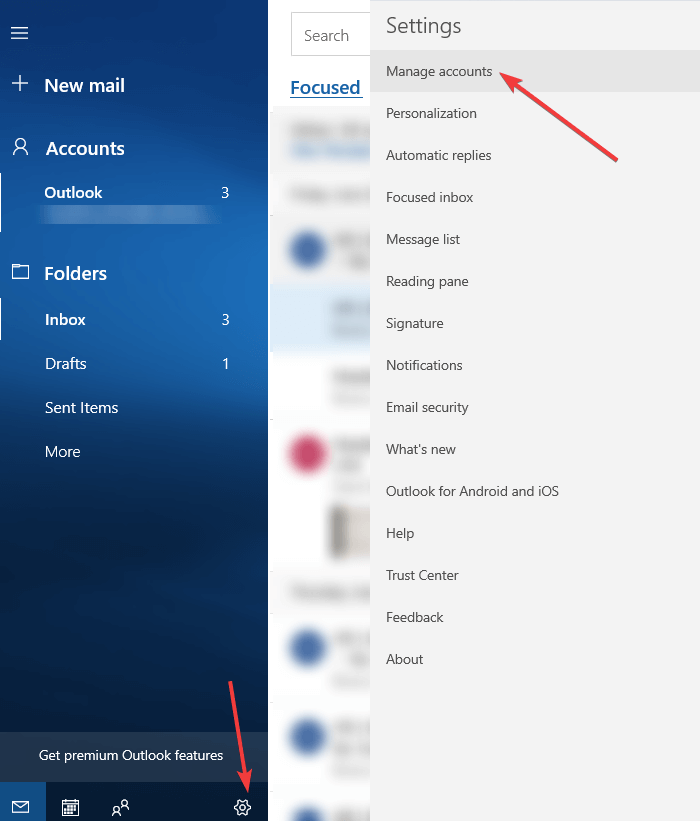
- Wybierz Zarządzaj kontami, a następnie kliknij Dodaj konto a następnie kliknij Ustawienia zaawansowane opcja.
- Następnie w tym samym Dodaj konto w sekcji kliknij Internetowy adres e-mail opcja.
- Na następnym ekranie podaj żądane dane konta e-mail.
- Teraz kliknij Zaloguj się i poczekaj kilka minut, Twoje konto e-mail zostanie pomyślnie dodane do aplikacji Poczta.
2. Zresetuj aplikację Mail
Możesz naprawić błąd 0x8000000b, resetując aplikacje systemu Windows 10, które nie działają poprawnie. Po zakończeniu sprawdź, czy aplikacja Mail działa dla Ciebie.
- wciśnij Logo Windows + I klawisze na klawiaturze i otwórz Ustawienia.
- Kliknij System a następnie kliknij Aplikacje cechy, i wybierz Aplikacja poczty.
- Zobaczysz Zaawansowane opcje, Kliknij na to.
- w Zaawansowane opcje, Kliknij Resetowanie.

- Kliknij jeszcze raz na Resetowanie przycisk, aby potwierdzić.
- Możesz teraz zamknąć Ustawienia aplikację i wróć na pulpit.
3. Zezwól na dostęp przez Firewall
W przypadku korzystania z programu antywirusowego lub włączenia programu Windows Defender może to być przyczyną błędu 0x8000000b. Zajmijmy się tym.
- otwarty Początek i wpisz Centrum bezpieczeństwa Windows Defender.
- Wybierz Zapora i ochrona sieci.
- Teraz wybierz Pozwól aplikacji przez zaporę ogniową, i kliknij Zmień ustawienia.

- Zobaczysz listę dozwolonych aplikacji, pamiętaj o wybraniu obu Prywatny i Publiczny skrzynki na pocztę.
- Kliknij dobrze, i wszystko gotowe.
4. Wyłącz zaporę
Jeśli nadal występuje błąd 0x8000000b, możesz spróbować wyłączyć zaporę i sprawdzić, czy to działa. Aby to zrobić, wykonaj następujące kroki:
- Otwórz swoje Centrum Windows Defender jeszcze raz.
- Udaj się do Sekcja zapory i ochrony sieci.
- Teraz wybierz profil sieci i wyłącz zaporę systemu Windows.
- Spróbuj teraz uruchomić aplikację Mail.
Możesz usunąć i dodać swoje konto, jeśli początkowo się nie synchronizuje. Aby to zrobić, wykonaj następujące kroki:
- Wpisz Mail w swoim Menu Start.
- Po kliknięciu aplikacji powinieneś udać się do Ustawienia Ikona.
- Wybierz swoje konto i wybierz Usuń konto.
- Następnie dodaj swoje konto ponownie.
Mamy nadzieję, że te rozwiązania były dla Ciebie przydatne i udało Ci się naprawić błąd 0x8000000b.

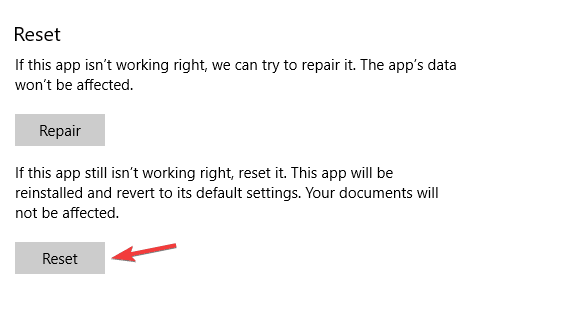
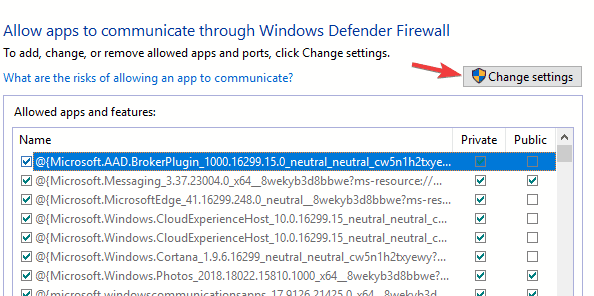
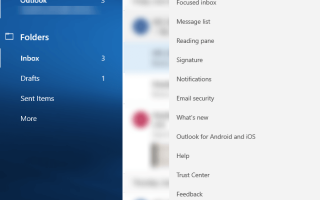
![Windows 10 Wielokolorowy problem śmierci [Rozwiązany]](https://pogotowie-komputerowe.org.pl/wp-content/cache/thumb/d3/a408389952f58d3_150x95.png)